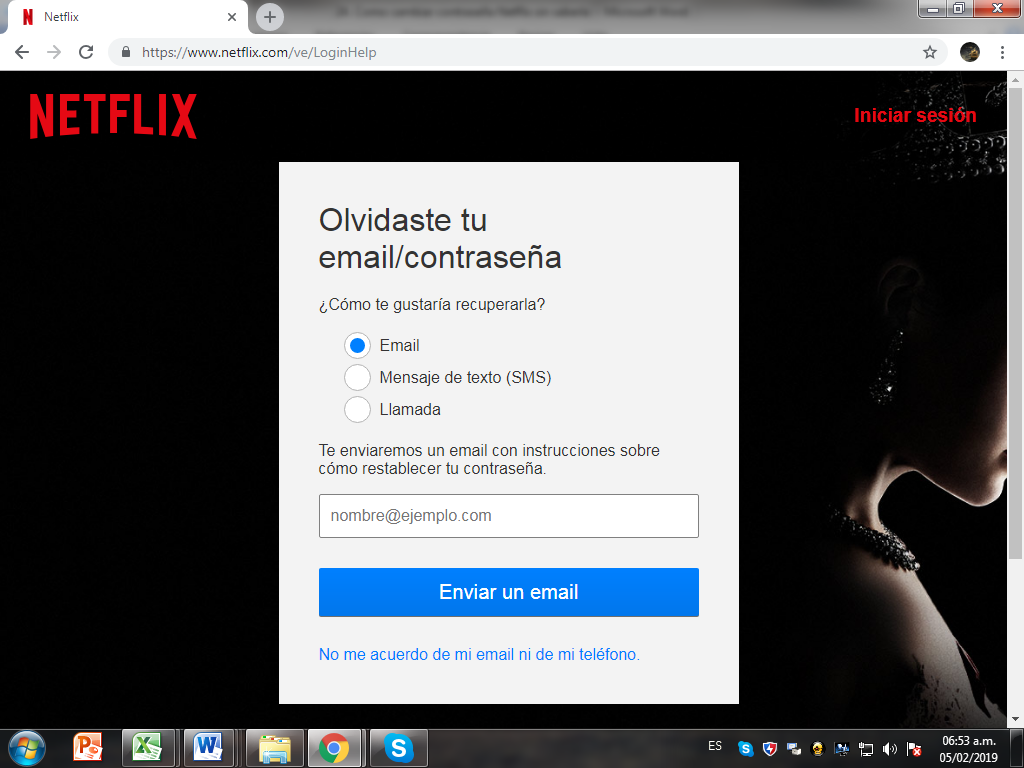Saludos! ô¢Tienes una cuenta en Netflix pero se te perdiû° u olvidû° la contraseûÝa para iniciar sesiû°n? No te preocupes, aquûÙ te he traûÙdo la soluciû°n a ello. Te explicarûˋ tres alternativas de cû°mo recuperar tu contraseûÝa de Netflix en caso de no cuentes con tu clave anterior. Veamos.
Para restablecer la contraseûÝa en Netflix, solo debes usar tu correo o bien tener a la mano un dispositivo inteligente para recibir un mensaje y restablecerla. En caso de no tener correo o nû¤mero de telûˋfono, tambiûˋn podrûÀs restablecer informaciû°n online adicional para recuperar tu cuenta nuevamente.
Alternativa Nro. 1
En este caso te explicarûˋ como recuperar tu contraseûÝa de Netflix usando tu correo electrû°nico.
- Lo primero que debes hacer es visitar la pûÀgina oficial de Netflix ã
Por favor Identificate o Registrate para poder ver este contenido
.ã
- Una vez dentro, selecciona la opciû°n ãRestablecer contraseûÝa por e-mailã
- Seguidamente, deberûÀs introducir tu correo electrû°nico y seleccionar la opciû°n ãEscrûÙbeme un e-mailã
- Luego, debes seguir los pasos indicados dentro de tu correo, por lo general, el correo debe llegar en unos minutos, en el mismo, debe aparecer un vûÙnculo a travûˋs del cual iniciarûÀs sesiû°n de forma automûÀtica a Netflix.
- Una vez iniciada la sesiû°n, tienes que crear una nueva contraseûÝa para iniciar tus prû°ximas sesiones a la plataforma.
- Es muy importante que sepas que el vûÙnculo que te llegarûÀ en tu correo para el restablecimiento de tu contraseûÝa, se vence en un plazo de 24 horas, por lo que debes usarlo dentro de ese plazo, de lo contrario, no serûÀ vûÀlido.
En caso de que no te haya llegado el cû°digo, revisa en tu correo la opciû°n ãCorreos no deseadosã para estar seguro de que el mensaje no haya llegado a otra bandeja de entradas.
Si sigues sin encontrarlo, debes agregar esta direcciû°n ãPor favor Identificate o Registrate para poder ver este contenido
ã a tu libreta de direcciones y luego enviarte nuevamente el correo.
Existen casos en que el e-mail puede durar horas en llegar, por lo que sûÙ es tu caso, no te preocupes, ya que suelen ser demoras por parte del proveedor. No dejes de consultar tu bandeja de entrada para estar seguro de que te llegue.
Alternativa Nro. 2
En caso de que quieras restablecer tu contraseûÝa de Netflix por mensaje de texto, debes seguir los siguientes pasos.
- Primero, debes visitar nuevamente la pûÀgina oficial de Netflix.
- Posteriormente, debes seleccionar la opciû°n ãRestablecer contraseûÝa por mensaje de textoã (SMS) o por llamada de voz (Voice call)
- Prosigues a introducir tu nû¤mero de telûˋfono al cual asociaste a tu cuenta de Netflix.
- Seguidamente, se te debe enviar un cû°digo de verificaciû°n por mensaje a ese mismo nû¤mero para restablecer tu contraseûÝa.
Este cû°digo de verificaciû°n por mensaje de texto vence luego de los 20 minutos, por lo que apenas te llegue debes usarlo lo antes posible.
Alternativa Nro. 3
En caso de no contar ni con correo, ni con nû¤mero de telûˋfono asociado a tu cuenta Netflix, te dejo este û¤ltimo recurso de ayuda en donde podrûÀs iniciar sesiû°n a partir de la informaciû°n de facturaciû°n
- Primero, entras a la pûÀgina oficial ã
Por favor Identificate o Registrate para poder ver este contenido
.ã
- Seleccionas la opciû°n ãNo me acuerdo ni de mi e-mail ni de mi telûˋfonoã
- Seguido de ello, debes introducir el nombre y apellido de tu cuenta Netflix a la cual quieres recuperar la contraseûÝa.
- Luego, seleccionas la opciû°n ãEncontrar cuentaã y listo!
Espero sea de gran ayuda!